reklama
Pokud jste dostatečně staří, vzpomínáte si na velkolepé sliby kanceláře z roku 1990. Budete také vědět, že se to nikdy nestalo; společnosti dnes používají více papíru než kdykoli v historii.
Naše spoléhání se na papír - doma i na pracovišti - znamená, že tiskárny jsou stále důležitou součástí jakékoli sítě. Většina tiskárny jsou nyní bezdrátové Vytvořte si vlastní bezdrátovou tiskárnu s Raspberry PiMéně kabelů, flexibilita ohledně umístění vaší tiskárny - bezdrátový tisk je oboustranně výhodný. Pokud nemáte starší tiskárnu. Raspberry Pi na záchranu! Přečtěte si více . Můžete se k nim připojit pomocí Wi-Fi. Jak ale sdílíte existující tiskárnu přes síť v systému Windows?
Naštěstí je to rozumně jednoduché. Zde je přehledný průvodce krok za krokem.
Sdílení tiskárny pomocí nástrojů Windows
Předvídatelně je metodika sdílení pomocí nativních nástrojů se změnilo v systému Windows 10 Jak nastavit tiskárnu v systému Windows 10Tiskárny mají pověst obtížné instalace. V systému Windows 10 je to vlastně vánek. Ukážeme vám, jak můžete systém Windows 10 detekovat a připojit k vaší tiskárně. Přečtěte si více . Vezměme si nový proces.
Sdílejte tiskárnu
Nejprve musíte přejít na Tiskárny a skenery Jídelní lístek. Bylo přemístěno z Kontrolní panel do Nastavení aplikace (Start> Nastavení> Zařízení> Tiskárny a skenery), přestože stejné menu najdete i nadále Ovládací panely> Zařízení a tiskárny.
Vyhledejte tiskárnu, kterou chcete sdílet, v seznamu na pravé straně okna. V mém případě chci sdílet HP Officejet Pro 6830.
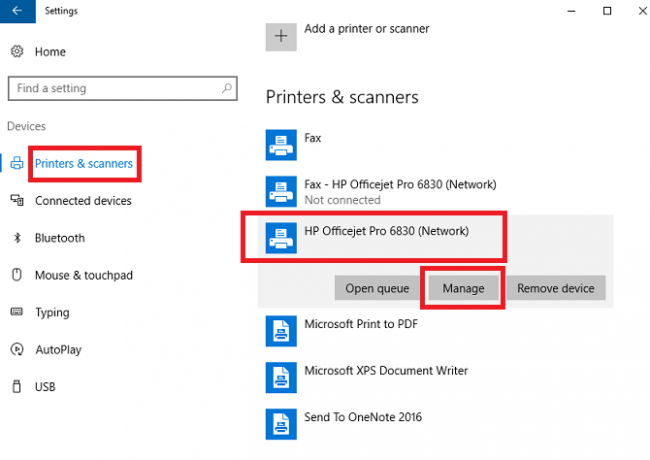
Klikněte levým tlačítkem myši na název tiskárny a uvidíte tři nová tlačítka. Jít do Spravovat > Vlastnosti tiskárny a ocitnete se ve starém okně Windows. Od tohoto okamžiku je proces podobný procesu používanému v dřívějších verzích operačního systému.

Dále klikněte na Vlastnosti tiskárny Podíl a zaškrtněte políčko vedle Sdílet tuto tiskárnu. Sdílenou tiskárnu musíte pojmenovat. Doporučuji zadat něco jednoduchého, ostatní uživatelé jej možná budou muset zadat, když chtějí vložte tiskárnu do vlastních systémů.

Po dokončení klikněte na Aplikovat.
Pokročilé nastavení
Výchozí konfigurace umožňuje lidem přístup k nově sdílené tiskárně, pouze pokud znají uživatelské jméno a heslo hostitelského počítače. Tiskárna navíc není přístupná, pokud hostitelský počítač spí.
Tato nastavení můžete změnit v Síť a sdílení Jídelní lístek. Sdílení záložka Vlastnosti tiskárny okno poskytuje odkaz. Nebo přejděte na Ovládací panely> Centrum sítí a sdílení. V době psaní nejsou tyto možnosti k dispozici v aplikaci Nastavení systému Windows 10.
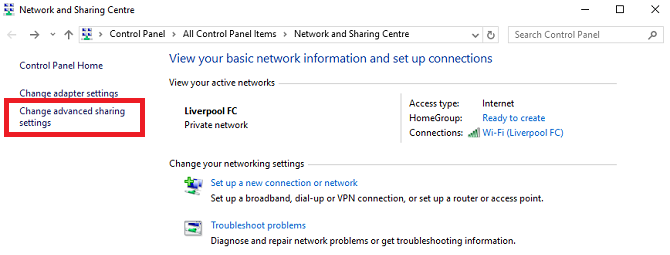
Chcete-li požadavek na heslo odstranit, klikněte na Změnit pokročilé nastavení sdílení ve sloupci vlevo. Přejděte dolů na Všechny sítě a rozbalte nabídku. Pod Sdílení chráněné heslem v podnabídce zaškrtněte políčko vedle Vypněte sdílení chráněné heslem.
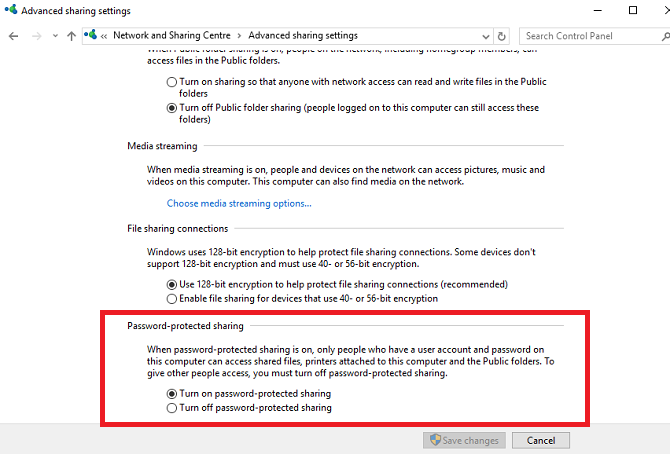
Je důležité si uvědomit, že nastavení ovlivní váš počítač ve všech sítích - soukromých i veřejných. Je proto rozumné jej deaktivovat, pokud nepoužíváte síť, které důvěřujete. Pokud tak neučiníte, může to ohrozit vaši bezpečnost.
Připojení k tiskárně z jiného počítače
Nyní sdílíte svou tiskárnu, ale stále musíte vědět, jak se k ní připojit z jiného počítače.
V systému Windows 10 je možné se připojit pomocí aplikace Nastavení. Otevřete aplikaci (Start> Nastavení) a přejděte na Zařízení> Tiskárny a skenery. V pravém horním rohu uvidíte tlačítko označené Přidat tiskárnu. Klikněte na něj a systém Windows automaticky vyhledá všechna dostupná sdílená zařízení.

Teoreticky by se vaše tiskárna měla objevit po několika sekundách. Pokud ano, můžete kliknout na jeho název a vybrat Přidat zařízení. Windows bude trvat několik minut nainstalovat všechny potřebné ovladače automaticky. Po dokončení procesu se pod názvem tiskárny zobrazí zpráva „Připraveno“. Při tisku dokumentu byste nyní měli mít možnost vybrat tiskárnu z rozbalovací nabídky.

Pokud Windows nemohly najít tiskárnu ve vaší síti, musíte kliknout na Tiskárna, kterou chci, nebyla uvedena. Zobrazí se různé možnosti pro ruční přidání tiskárny. Můžete vyhledávat podle názvu tiskárny, adresy TCP / IP nebo názvu hostitele, zadat podrobnosti ručně nebo požádat systém Windows, aby provedl propracovanější vyhledávání starších zařízení.

Další způsoby sdílení tiskárny
Samozřejmě existují i jiné způsoby sdílení tiskárny v síti.
Aplikace třetích stran
Jednou z nejpopulárnějších aplikací pro sdílení od třetích stran je PrinterShare. Tento nástroj podporuje Windows, Mac, Android a iOS. Tato aplikace vám umožní tisknout dokumenty a fotografie na tiskárnách jiných lidí - v blízkosti i na dálku - bez nutnosti provádět některý z kroků uvedených v tomto článku.
Aplikace není zdarma. Bude to stát 4,99 $ v obchodě Apple App Store, 9,95 $ v obchodě Google Play a měsíční poplatek 9,95 $ v systému Windows nebo Mac. Není tedy vhodný pro běžné domácí použití, ale je vynikající volbou, pokud jste profesionál z domova, který často potřebuje používat veřejné tiskárny.
Rozbočovač tiskárny
Pokud máte starou tiskárnu bez připojení Wi-Fi, chytrým způsobem, jak ji zpřístupnit komukoli ve vaší síti, je zakoupení rozbočovače tiskárny. Můžete si vybrat jeden za pouhých 8 dolarů na Amazonu.
Připojte kabel USB tiskárny k rozbočovači a připojte rozbočovač k hlavní síti Wi-Fi. Použití výše uvedené funkce Přidat tiskárnu v systému Windows 10 (Start> Nastavení> Zařízení> Tiskárny a skenery> Přidat tiskárnu) by pak měla automaticky najít tiskárnu. Windows automaticky nainstaluje ovladače.
Nějaké problémy?
Přestože Microsoft má mírně změnil proces sdílení tiskáren v systému Windows 10 existuje silný argument, který naznačuje, že proces je nyní snadnější než kdy dříve. Určitě to funguje lépe než kdy předtím - tuto metodu jsem testoval na čtyřech počítačích v mém domě a všech čtyřech připojených ke sdílené tiskárně bez problémů.
To znamená, že se jedná o technologii - všechno se může zhoršit. Pokud máte potíže Jak nainstalovat bezdrátovou tiskárnu v systému Windows a zástupná řešeníMáte problémy s připojením k bezdrátové tiskárně nebo hledáte způsob, jak umožnit bezdrátové připojení kabelové tiskárny? Pomocí těchto tipů a triků dosáhnete bezdrátového tisku Zen. Přečtěte si více sdílení vaší tiskárny v síti, dejte nám vědět, co se děje v komentářích níže.
Budeme se snažit, abychom vám problém vyřešili.
Dan je britský expat žijící v Mexiku. Je vedoucím editorem pro sesterskou stránku MUO Blocks Decoded. V různých dobách působil jako sociální redaktor, kreativní editor a finanční editor pro MUO. Najdete ho, jak každoročně putuje po výstavní ploše v CES v Las Vegas (PR lidé, oslovte!) A dělá spoustu pozadu…

